Saltándose el flimflam, una de las técnicas más buscadas y efectivas es agregar una barra negra al video. Para nombrarlo mejor, se conoce como buzón o CinemaScope en la producción de películas. Si estás leyendo esto, estás en la búsqueda de hacer que tus videos sean más interesantes y atractivos, ¿verdad? Suena dramático pero es exactamente lo que dice. La barra negra en la parte superior e inferior de cualquier video lo ayudará en gran medida a crear un video cinematográfico.
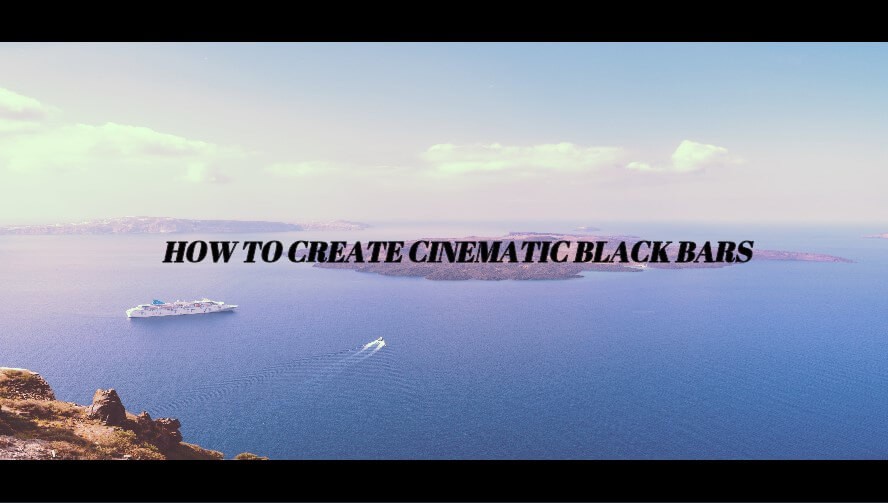
Agregar una barra negra al video ayuda a crear una experiencia cinematográfica. La utilidad práctica es que puede transferir videos de pantalla ancha a formatos de video de ancho estándar y mantener intacta la relación de aspecto original de la película. Además de ayudar a los creadores de videos a adaptarse a varias resoluciones de pantalla, las barras negras cinemáticas han abierto una nueva gama de oportunidades creativas para los vendedores de videos.
- La estimación aproximada del 10-13 % del área negra le da al metraje un aspecto cinematográfico
- Puedes reutilizar cualquiera de tus videos horizontales en un formato cuadrado.
- A las redes sociales les encantan estos videos
- Puede esperar una mejor participación y más vistas
- Esta técnica de edición de video cuesta menos.
- Las barras negras pueden ayudar a acomodar proporciones personalizadas para diferentes plataformas.
También puede crear el proyecto de sus sueños y agregar una barra negra cinematográfica a su video para una mejor presentación artística. Si no sabes cómo hacerlo, ¡prueba Wondershare Filmora y obtén la magia!
Parte 1:Agrega una barra negra con Wondershare Filmora
Wondershare Filmora es una interfaz de edición de video fácil de usar con todo tipo de funciones de edición de video sorprendentes, como creación de video, corrección de color, pantalla verde, transiciones y efectos, ecualizador de audio y mucho más. Ahora puedes agregar una barra negra a tu video para hacerlo más cinematográfico con Wondershare filmora en cinco sencillos pasos.
Paso 1:Inicie Wondershare Filmora e importe sus archivos fuente
Inicie Filmora y haga clic en la opción Archivo-Importar medios e importe sus archivos de origen a la biblioteca de medios.
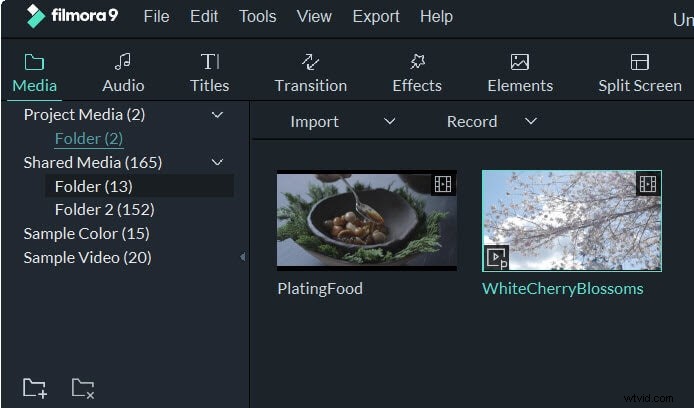
Paso 2:arrastre y suelte el video en la línea de tiempo y agregue subtítulos
Una vez que importe los archivos de origen a la biblioteca de medios, simplemente puede hacer clic en la miniatura del video y arrastrarlo o soltarlo en la línea de tiempo. Luego ve a los Títulos pestaña, agregue cualquier título que desee a la línea de tiempo y luego haga clic con el botón derecho para seleccionar Edición avanzada .
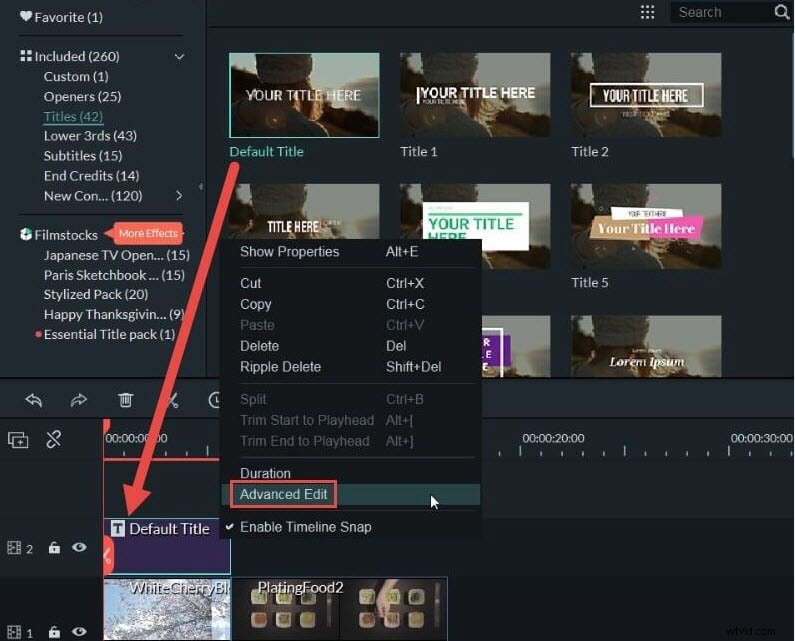
Paso 3:ingrese al panel de edición avanzada y agregue formas de título
Ahora que ha elegido Edición avanzada en el menú que aparece, aparecerá una nueva ventana que muestra opciones para personalizar el título. Recuerde que nuestro objetivo es agregar una barra negra al video. Entonces, si aparece algún texto de muestra en la pantalla, puede hacer clic en él y eliminarlo. En la barra superior de esta ventana emergente, elija las formas y seleccione la forma del rectángulo.
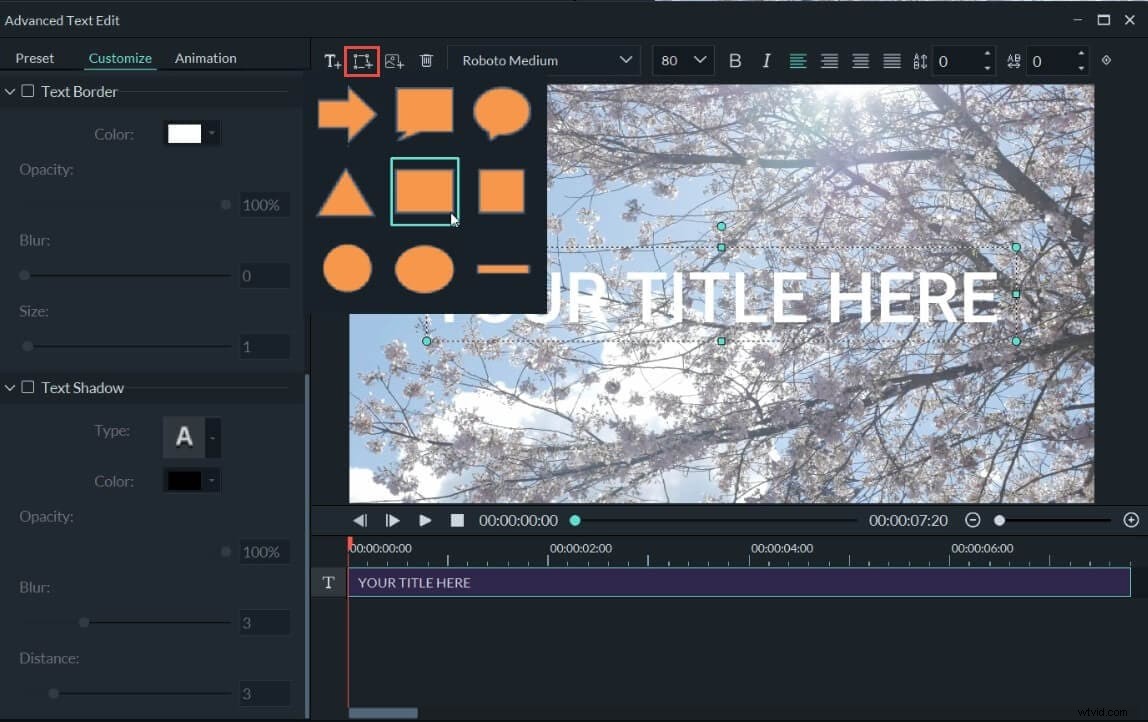
Paso 4:personalice la forma del título para crear una barra negra
Agregue dos formas de rectángulo en la parte superior e inferior del video respectivamente. Luego, puede cambiar su tamaño manualmente para que se ajusten a la longitud y el ancho del cuadro de video para asegurarse de que ambas barras estén alineadas.
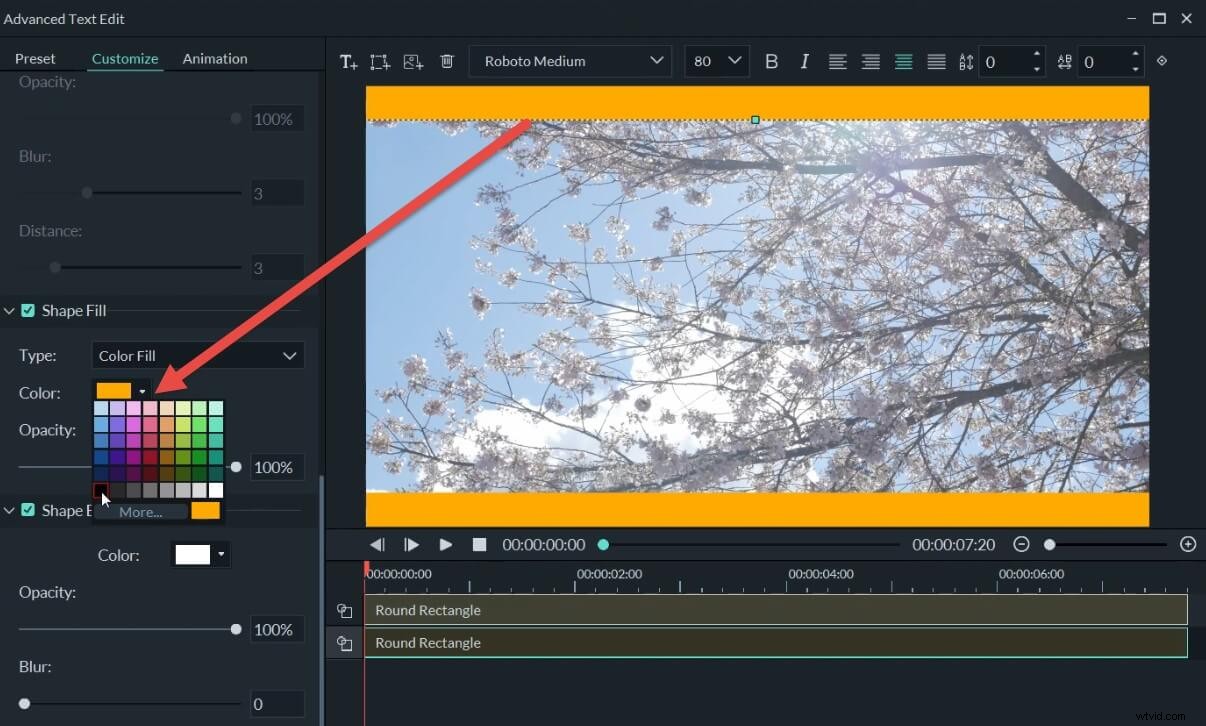
Luego desplácese hacia abajo hasta la opción de color a la izquierda. Cambie el color a negro para ambas barras para crear las barras negras cinemáticas. Haga clic en Aceptar para guardar los cambios.
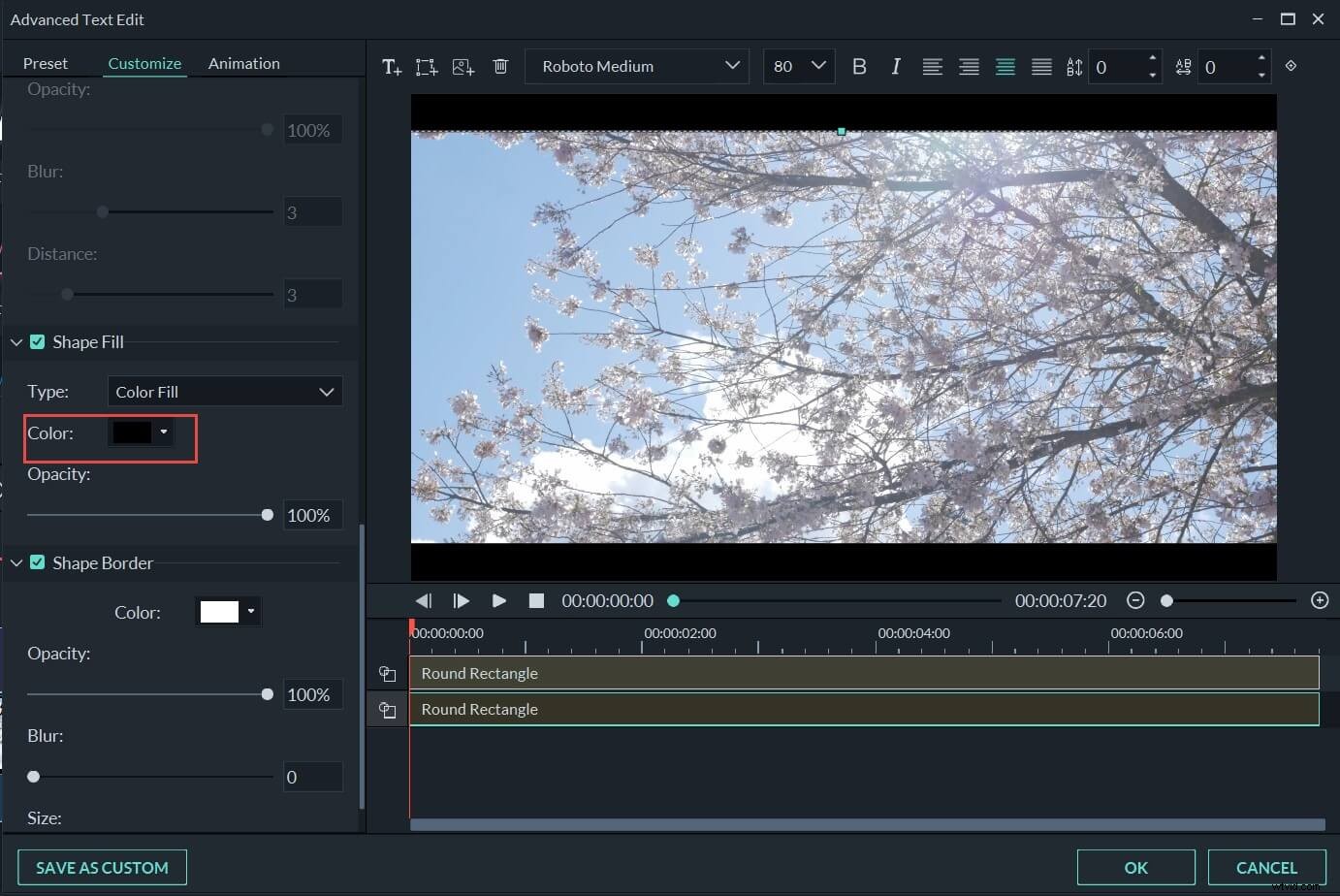
Paso 5:Comparta y exporte el proyecto para que sea un video
Después de terminar de agregar las barras negras, puede hacer clic en Exportar. Filmora te da acceso a todas las opciones de formato populares. ¡Eso significa que puede convertir su video en cualquier formato que desee! Estás listo para irte.
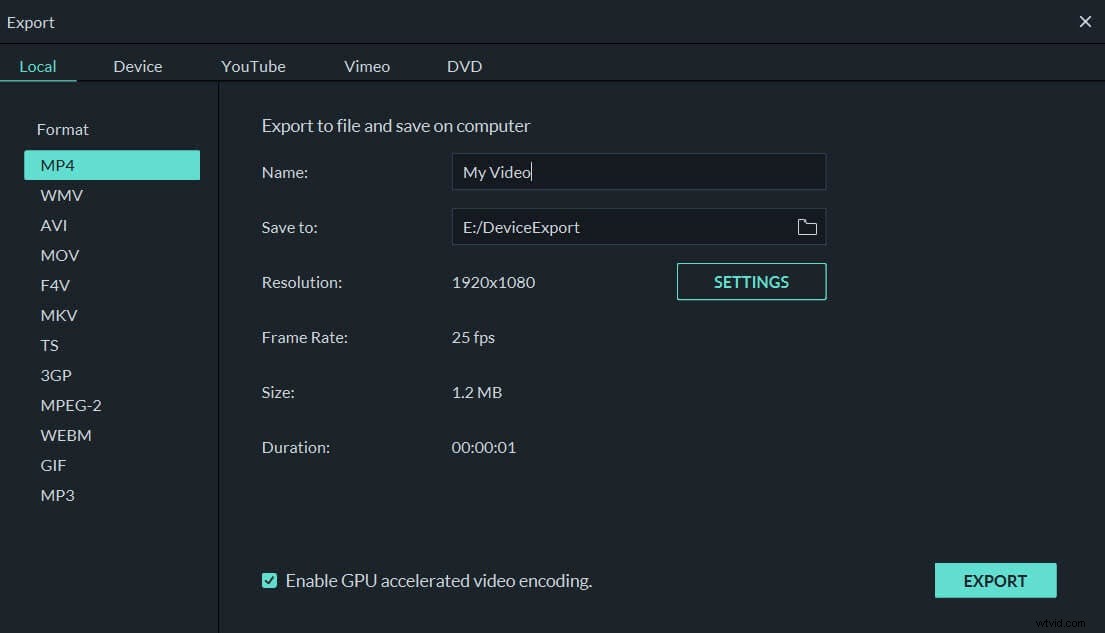
Parte 2:crea un video cinemático con efectos Filmora
Wondershare Filmora es famosa por su tienda de efectos Filmstock . Hemos enriquecido nuestra biblioteca con todos los sorprendentes efectos de video, fotos, música libre de regalías, efectos de sonido, material de archivo y mucho más. Es su todo en una parada para todas las necesidades de edición de video. Después de agregar una barra negra para su video, estos recursos están a su disposición y puede usarlos para hacer que su video sea más cinematográfico y vívido. Filmstock está disponible en tres paquetes cinematográficos.
1. Paquete cinemático
El paquete cinemático de Filmora incluye un total de veinte filtros. Puede aplicar todos estos filtros cinemáticos a su video después de crear barras negras. El acceso al paquete cinemático de Filmora hará que tus videos se vean más lujosos y listos para llegar a la pantalla grande. Los videos se verán más espectaculares y fascinantes
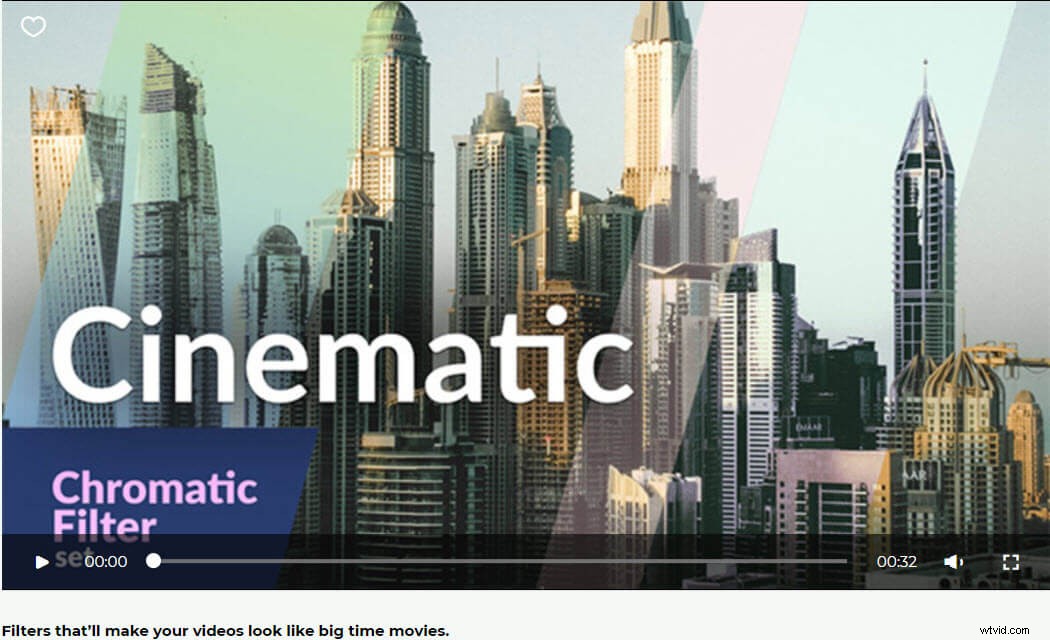
2. Paquete de luces cinemáticas
El paquete de luces cinematográficas de Filmora incluye 25 superposiciones. Grano de película real de 35 mm, grano orgánico, grano de filtro de suciedad de 8 mm, el grano digital superfino son solo algunos entre muchos otros que hacen que sus videos se vean limpios, sofisticados, coloridos y dignos. Estos videos captan la atención del espectador y también lo ayudan a destacarse en las redes sociales.
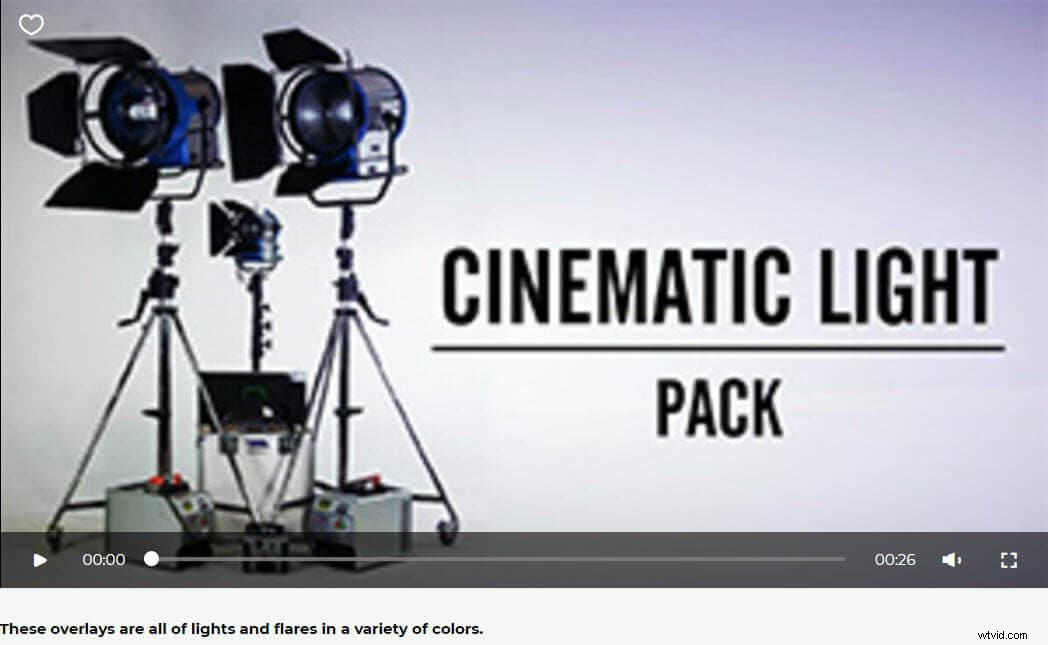
3. Paquete de ritmos cinemáticos
El paquete de ritmos cinematográficos de Filmora incluye seis canciones libres de regalías. Atiende a la sección de videos donde la música se suma al mensaje. Puede agregar la canción de ritmos cinematográficos que desee como música de fondo de su video, lo que hará que toda la experiencia multimedia sea más poderosa y atractiva.
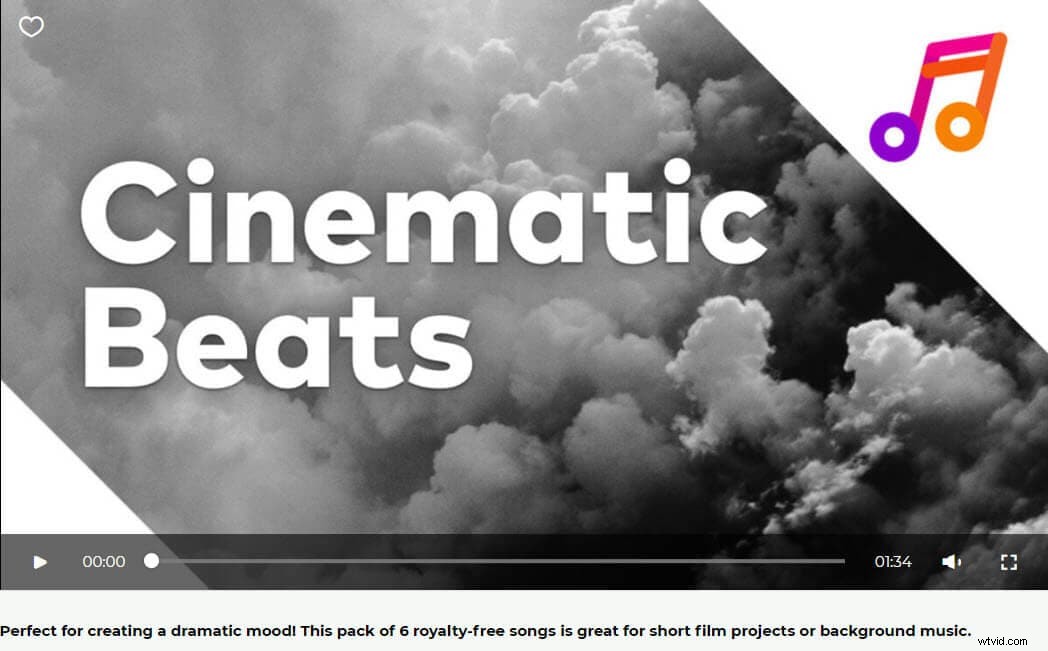
Conclusión
Es más que fácil agregar una barra negra y darle un toque cinematográfico a tus videos. Los videos se verán hechos profesionalmente y más sofisticados. Puede usar Filmstock para enriquecer la experiencia de edición de video. Agregue filtros, agregue música:todo el proceso es extremadamente fácil. Para una experiencia de edición de video completa pero simple, cambie a Wondershare Filmora. Puede descargar una versión de prueba gratuita de Wondershare Filmora a continuación y comenzar. ¡No hay límite a sus posibilidades!
